如何使用CorelDRAW x4制作旋转的风车?
1、打开软件CorelDRAW x4,进入编辑页面,点击左侧工具栏选择“基本形状”工具。
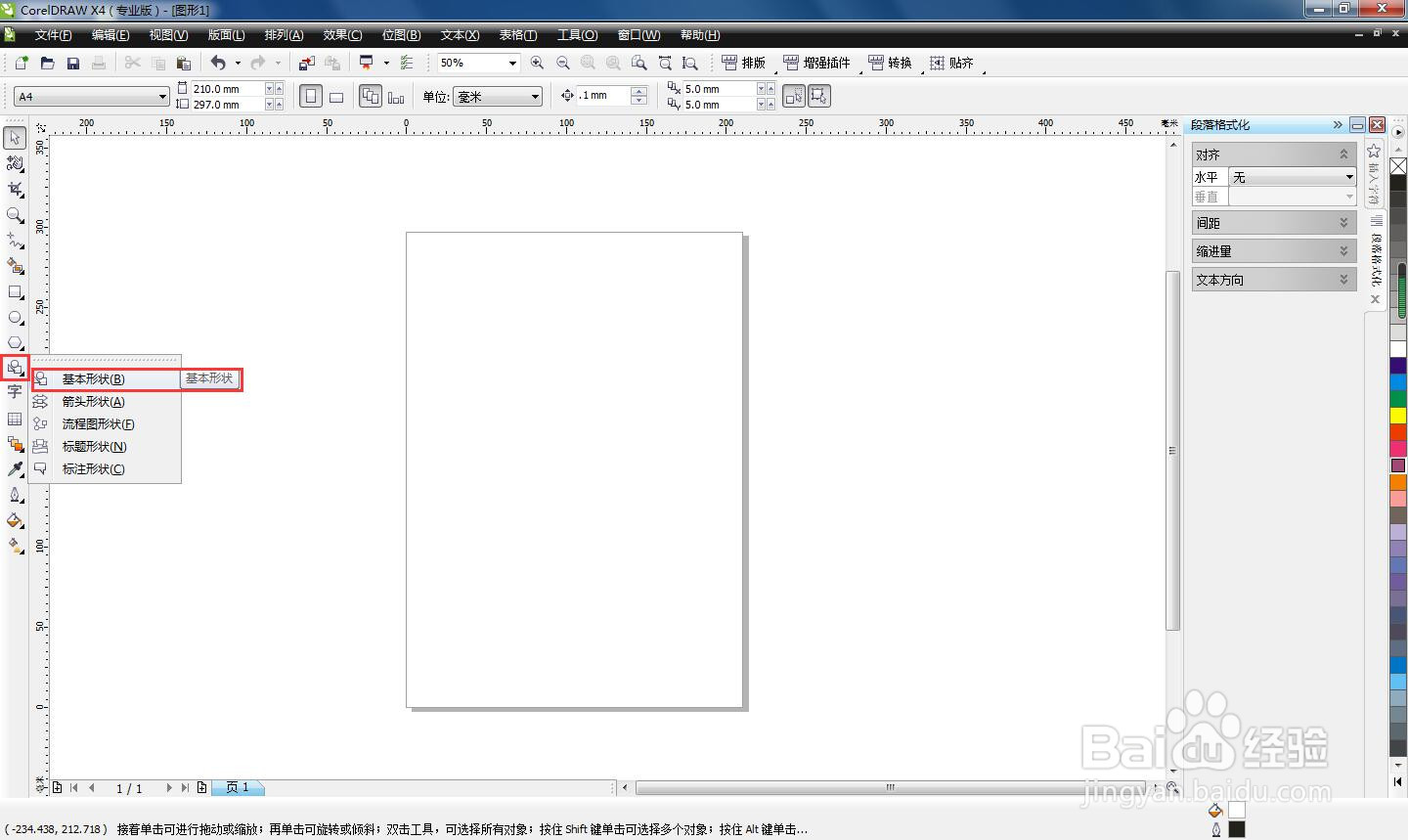
2、选择“完美形状”里面的三角形,在操作面板中绘制一个三角形。

3、选择工具栏中“形状工具”中的“变换工具”。

4、选中“应用到在制”,鼠标放到三角形顶点处旋转出第二个三角形。
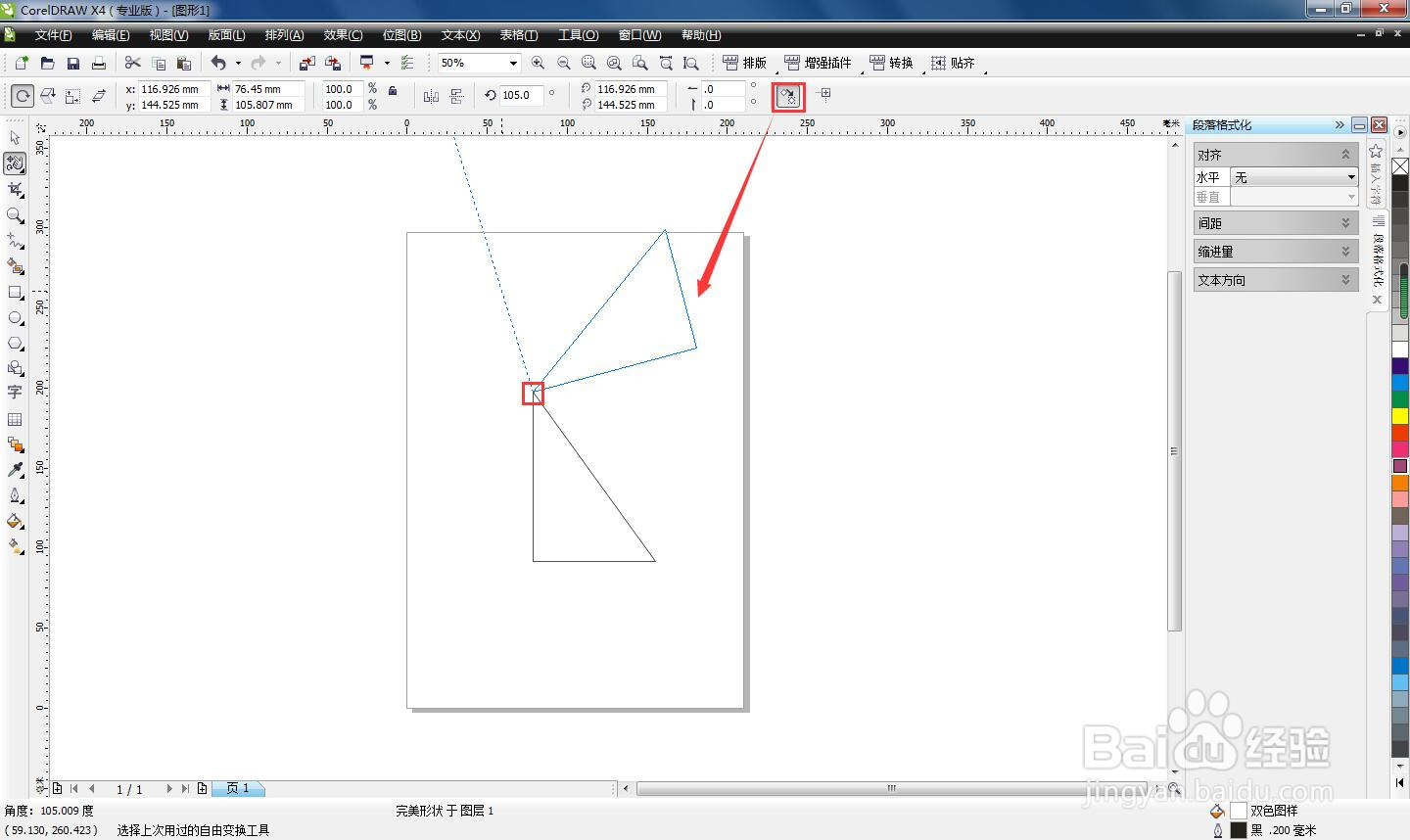
5、按照同样的方法,以顶点为圆心旋转到一定位置,得到第三个三角形。
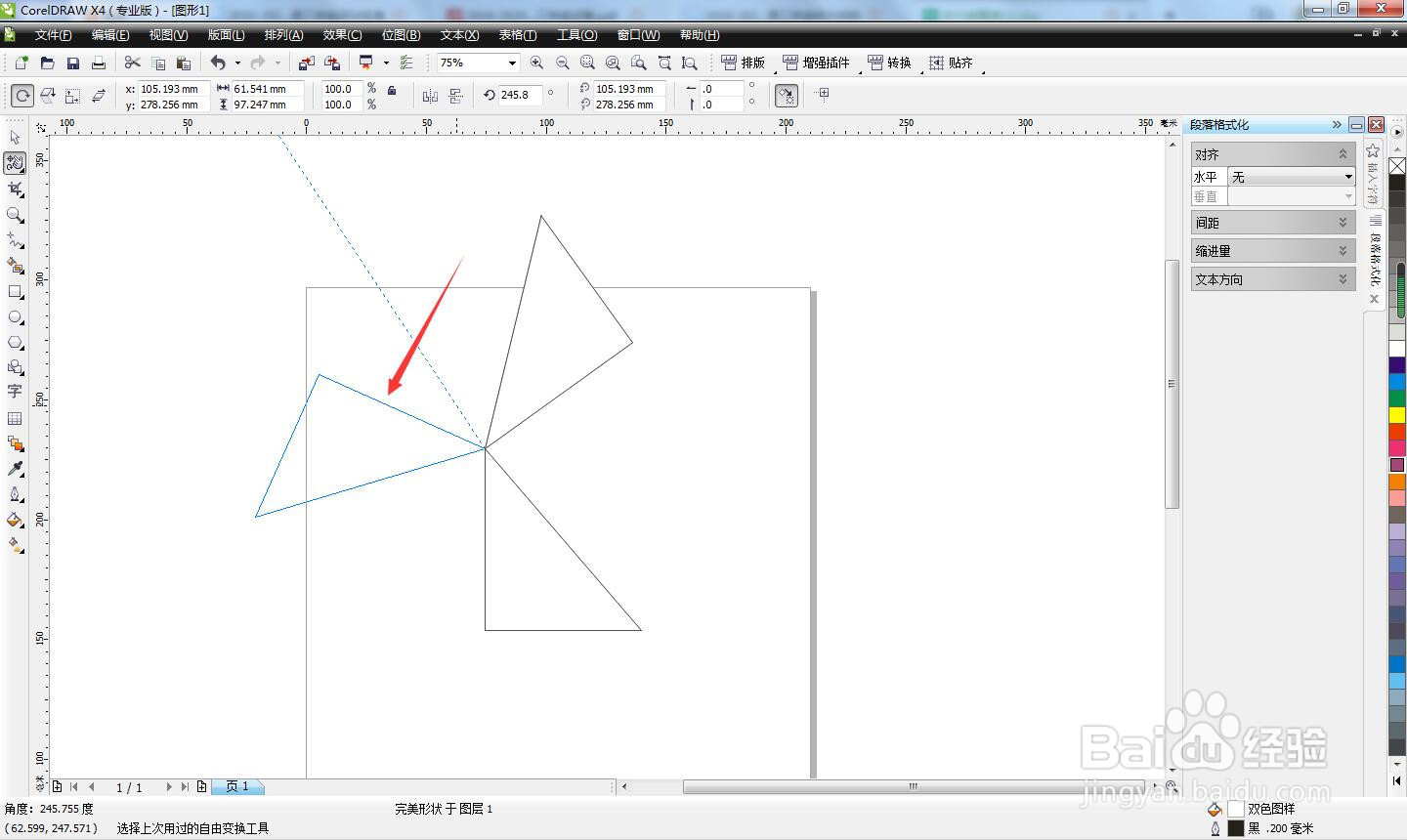
6、给每个三角形涂上不同的颜色,艳丽的风车就做成了。
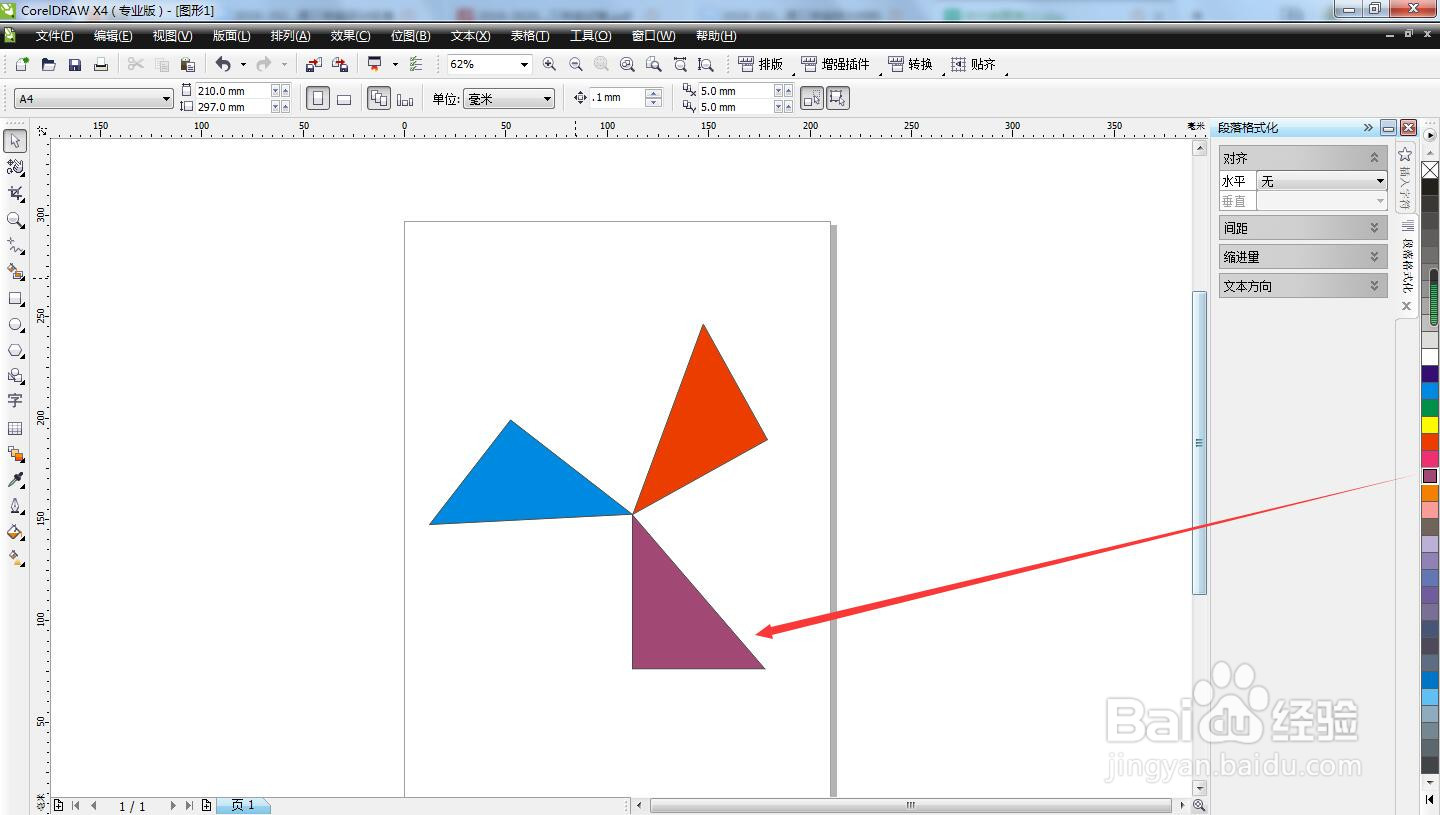
1、1.打开软件CorelDRAW x4,进入编辑页面,点击左侧工具栏选择“基本形状”工具。
2.选择“完美形状”里面的三角形,在操作面板中绘制一个三角形。
3.选择工具栏中“形状工具”中的“变换工具”。
4.选中“应用到在制”,鼠标放到三角形顶点处旋转出第二个三角形。
5.按照同样的方法,以顶点为圆心旋转到一定位置,得到第三个三角形。
6.给每个三角形涂上不同的颜色,艳丽的风车就做成了。
声明:本网站引用、摘录或转载内容仅供网站访问者交流或参考,不代表本站立场,如存在版权或非法内容,请联系站长删除,联系邮箱:site.kefu@qq.com。
阅读量:34
阅读量:185
阅读量:118
阅读量:53
阅读量:107